Реклама
Перезагрузка может существенно повлиять на вашу производительность - вот несколько инструментов и советов, которые помогут вам выбраться с того места, на котором остановились, без промедления.
Большинство пользователей Windows, вероятно, испытали этот сценарий; Вы работаете вдали и делаете успехи, когда вдруг ваш компьютер говорит вам, что нужно перезагрузить Как отключить принудительный перезапуск после обновления WindowsВы устали от Windows, требующей перезагрузки компьютера после установки обновлений? Пропустите всплывающее окно, и оно автоматически перезагружается. Остановите это безумие и перезагрузитесь на досуге. Читать далее . Когда он снова заработает, все открытые вами файлы, папки и приложения нигде не будут видны; вместо того, чтобы вернуться к работе, вы должны собрать все необходимое для выполнения поставленной задачи.
Что если бы был другой путь? Немного заблаговременного планирования позволит вам получить утилиты, необходимые для немедленного возвращения к работе. Вот несколько советов о том, чтобы перезагрузка не помешала вашей работе.
Разрешить запуск важных вещей с вашей системой
Есть некоторые файлы и приложения, которые вы вполне можете использовать каждый раз, когда сидите за своим компьютером. Вместо того, чтобы каждый раз открывать их вручную, может быть проще запланировать их инициализацию вместе с вашей системой.
Во-первых, вам нужно создать ярлык того, что вы хотите запустить при запуске, что вы можете сделать, перейдя к его местоположению с помощью Проводник, щелкнув по нему правой кнопкой мыши и выбрав Создать ярлык из выпадающего меню. Затем используйте Windows Key + R в открыть диалоговое окно «Выполнить» Все, что вы должны знать о диалоге запуска и наиболее полезных командахВы используете самый простой способ сэкономить время на Windows? Это диалог Run. Мы покажем вам, как быстро создавать собственные команды для открытия любой программы или файла в два простых шага. Читать далее и введите оболочка: запуск. Это приведет вас к Папка автозагрузки 10 программ запуска, которые вы можете безопасно отключить для ускорения работы WindowsКомпьютер загружается медленно? Возможно, у вас слишком много программ, запущенных при запуске. Вот как отключить запуск программ в Windows. Читать далее .
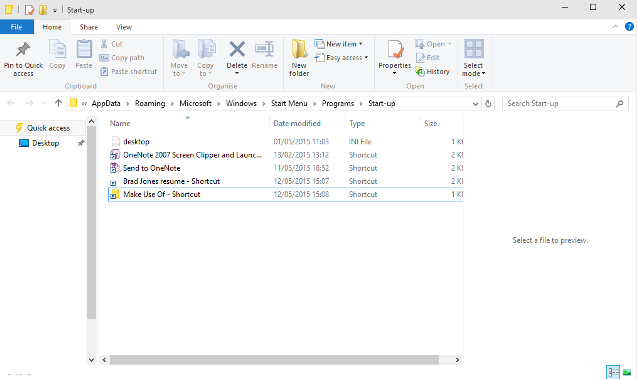
Перетащите ярлыки, которые вы сделали в эту папку, и все готово. Чтобы отменить процесс, просто удалите соответствующий ярлык, и этот файл, папка или приложение больше не будут открываться при запуске.
Добавление большого количества программ в папку автозагрузки может привести к замедлению запуска, особенно если вы нехватка памяти Ваша виртуальная память слишком мала? Вот как это исправить!Проблемы с компьютерной памятью со временем могут замедлить работу компьютера. Вот как установить размер виртуальной памяти и повысить производительность. Читать далее . В этом случае может быть лучше использовать сторонние инструменты, такие как Задержка запуска, чтобы установить пошаговый запуск 3 небольших средства Windows для задержки любых программ при запуске Читать далее приложений, которые вы используете каждый день. Если вы предпочитаете сохранять контроль, а не полностью автоматизировать процесс, вы также можете запускать несколько программ из одного пакетного файла Запуск нескольких программ из одного ярлыка с помощью командного файлаВы всегда запускаете определенный набор приложений? Что если вы сможете запустить их одним щелчком мыши? Это займет всего минуту, чтобы настроить и сэкономит вам так много времени! Читать далее .
Автоматически восстанавливать папки при запуске
Чтобы убедиться, что все папки, которые вы открываете, когда компьютер выключается, открываются снова, когда он запускается снова, все, что вам нужно сделать, это установить флажок. Во-первых, откройте Панель управления Разблокировать Windows Потенциал: панель управления демистифицированаЕсли вы хотите быть хозяином своего опыта Windows, Панель управления, где она находится. Мы распутываем сложность этого электроинструмента. Читать далее и перейдите к Параметры проводника.
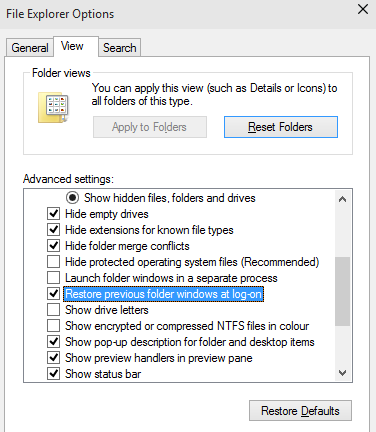
Открыть Посмотреть вкладку и прокрутите вниз, пока не найдете запись, которая читает Восстановить предыдущие папки Windows при входе в систему. Убедитесь, что флажок отмечен, нажмите Хорошо и вы будете в рабочем состоянии в следующий раз, когда перезагрузите компьютер.
Скачать специализированную утилиту
Хотя системные инструменты могут помочь вам в крайнем случае, самый элегантный способ восстановить ваше рабочее пространство после перезагрузки - это загрузить специализированное программное обеспечение. SmartClose предлагает простой способ повторного открытия указанных процессов бесплатно. CacheMyWork почти такой же по своей функциональности, но минималистский подход к пользовательскому интерфейсу будет либо выгодным моментом, либо ущербом, в зависимости от ваших вкусов. SmartClose имеет преимущество с точки зрения настроек, которые вы можете настроить, но простой CacheMyWork имеет свою привлекательность с точки зрения простоты.
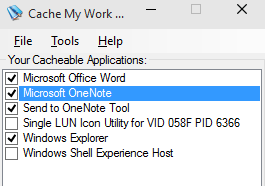
Однако, если вы ищете инструмент, который может повторно открыть файлы и папки, а также приложения, вам придется заплатить за него. Twinsplay по цене 39 долларов за пользователя, но дополнительная функциональность, которую вы получаете, может сделать это разумным вложением. Как и сами окна, программа запоминает отображаемый контент - например, если в веб-браузере было открыто несколько вкладок, они также будут восстановлены. Это очень мощный инструмент, и определенно имеет свои преимущества перед бесплатными альтернативами; вопрос только в том, будете ли вы использовать его достаточно, чтобы цена была приемлемой.
Использовать виртуальную машину
Наиболее полный способ сохранить ваш опыт работы с Windows после перезагрузки - это использовать виртуальная машина Что такое виртуальная машина? Все, что Вам нужно знатьВиртуальные машины позволяют запускать другие операционные системы на вашем текущем компьютере. Вот что вы должны знать о них. Читать далее . Виртуальная машина - это способ эмуляции ОС на вашем компьютере - виртуальная машина, которая работает на вашем реальном компьютере. Приложения для этого программного обеспечения обычно ориентированы на используя другую ОС Тестирование новой операционной системы? Оставайтесь в безопасности с виртуальной машиной Читать далее на тот, который установлен в вашей системе, но в этом случае вы воспользуетесь сохранением состояний, чтобы приостановить сеанс, прежде чем поднимать его позже.

VMWare Player а также VirtualBox два бесплатных пакета виртуальных машин, которые предлагают эту функциональность бесплатно. Однако у этой техники есть недостаток: вам понадобится довольно мощный компьютер, чтобы справиться с нагрузкой. Вы эмулируете другой экземпляр Windows в том, который вы используете, и который требует системных ресурсов. В зависимости от системы и использования напряжение будет варьироваться. Обработка текстов и просмотр веб-страниц не вызовут особых проблем, но если вы работаете с программным обеспечением для редактирования изображений или видеоконтент 3 способа сделать видео редактирования изнутри ChromeЕсли у вас ограниченный бюджет и вам нужны бесплатные возможности редактирования видео, посмотрите эти три приложения Chrome, совместимые как с вашим браузером, так и с Chrome OS. Читать далее , вы можете увидеть вашу систему Chug.
Постоянно запускать рабочее пространство на виртуальной машине не очень удобно. Однако у некоторых пакетов виртуальных машин есть и другие преимущества, которые могут оказаться полезными, например возможность переноса среды рабочего стола с одного компьютера на другой. Конечно, это компромисс, но это лучший способ восстановить вашу сессию в крайнем случае и найти все точно так, как вы ее оставили.
У вас есть свой метод восстановления сеанса Windows? Знаете ли вы о программном обеспечении, которое может противостоять утилитам и виртуальным машинам, перечисленным в этом руководстве? Дайте нам знать об этом в разделе комментариев ниже.
Английский писатель в настоящее время базируется в США. Найдите меня в Твиттере через @radjonze.